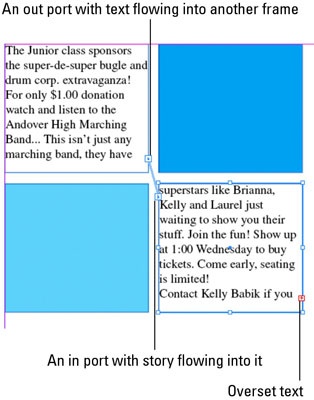Susiekite (sukite giją) teksto rėmelį su kitais „InDesign Creative Suite 5“ leidinio rėmeliais, kad tekstas galėtų tekėti tarp jų. Sriegimas yra naudingas daugeliui maketų, nes ne visada galite įtraukti visą tekstą į vieną kadrą.
-
Tekantis : teksto talpinimas pradedant viename rėmelyje ir tęsiant iki papildomų kadrų.
-
Sriegimas : teksto rėmelių susiejimas taip, kad tekstas tekėtų iš pirmojo kadro į antrą ir pan.
-
Istorija : sakinių ir pastraipų grupės pavadinimas susegtuose teksto rėmeliuose.
-
Prievade : piktograma viršutinėje kairėje teksto rėmelio apribojimo laukelio pusėje, nurodanti, kad kadras yra pirmasis istorijoje arba tekstas patenka iš kito rėmelio. Į prievado piktogramą įeina istorija, jei joje yra maža rodyklė; kitu atveju įvesties piktograma tuščia.
-
Išvesties prievadas : piktograma apatinėje dešinėje teksto rėmelio apribojimo laukelio pusėje, nurodanti, kad iš rėmelio teka tekstas. Išvesties prievado piktogramoje yra maža rodyklė, jei rėmelis yra prijungtas prie kito rėmo; tuščia išvesties prievado piktograma reiškia, kad rėmelis nėra prijungtas prie kito teksto rėmelio.
Jei teksto rėmelis nėra prijungtas prie kito rėmelio ir jame yra daugiau teksto (daugiau teksto, nei gali būti rodoma teksto rėmelyje), prievade Out rodoma maža raudona pliuso ženklo (+) piktograma.
Jei turite daugiau teksto, nei norite sutalpinti į vieną kadrą, perjunkite tekstą iš vieno rėmelio į kitą.
Nukopijuokite tekstą, kurį norite makete, į mainų sritį.
Nesvarbu, kiek teksto turite įdėti, nes galite perkelti tekstą tarp kadrų.
Norėdami sukurti du teksto rėmelius, naudokite įrankį Tipas.
Teksto rėmeliai gali būti virš arba šalia vienas kito arba net atskiruose puslapiuose.
Naudodami teksto įrankį spustelėkite pirmąjį teksto rėmelį.
Mirksintis įterpimo taškas, rodomas pirmame teksto rėmelyje, rodo, kad galite įvesti arba įklijuoti tekstą į rėmelį.
Norėdami įklijuoti tekstą į teksto rėmelį, paspauskite Ctrl+V („Windows“) arba Cmd+V („Mac“).

Tekstas, kurį nukopijavote į mainų sritį, patenka į rėmelį. Jei įklijavote per daug teksto, apatinėje dešinėje teksto rėmelio pusėje matote pervertinto teksto piktogramą (raudoną pliuso ženklą).
Pasirinkimo įrankiu spustelėkite pervertinto teksto piktogramą.
Žymeklis pakeičiamas į įkelto teksto piktogramą, kad galėtumėte pasirinkti arba sukurti kitą teksto rėmelį, kad galėtumėte susieti istoriją.
Perkelkite žymeklį ant antrojo teksto rėmelio ir spustelėkite.
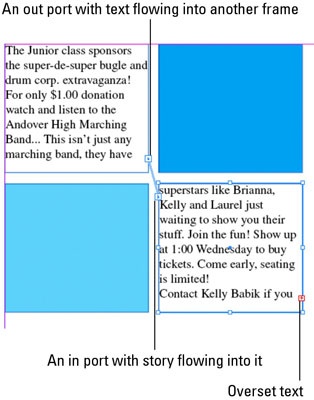
Užvedus pelės žymeklį virš antrojo teksto rėmelio, žymeklis pakeičiamas į gijos teksto piktogramą. Spustelėjus antrą teksto rėmelį, du rėmeliai sujungiami, nes tekstas tęsiasi antrame kadre.
Galite tęsti rėmelių kūrimą ir juos surišti. Galite juos susegti tame pačiame arba kituose puslapiuose.
InDesign rodo teksto gijas (eilutės, jungiančios teksto rėmelius su kitais), jei pasirenkate Rodinys → Priedai → Rodyti teksto gijas.
Taip pat galite išardyti tekstą, o tai reiškia, kad nutraukiate ryšį tarp dviejų teksto rėmelių. Galite pertvarkyti rėmelius, naudojamus tekstui suskirstyti, pvz., pakeisti puslapį, kuriame istorija tęsiama, kai ji sujungiama į antrą teksto rėmelį.
Nutraukite ryšį dukart spustelėdami įvesties prievado piktogramą arba išvesties prievado piktogramą teksto rėmelyje, kurį norite išjungti. Tada rėmelis išjungiamas gijomis (bet joks tekstas neištrinamas).